当前位置:首页 > 帮助中心 > 惠普电脑如何重装win10系统下载,电脑怎么在线重装系统
惠普电脑如何重装win10系统下载,电脑怎么在线重装系统
日期:2022-11-15 | 时间:15:31
在没有钱买新电脑的时候,选择购买一台性价比高的二手电脑,也不失为一个好选择。最近,小编就在网上买回来一台二手的惠普电脑,安装的是家庭版win10系统。由于小编是需要在工作上使用的,所以有些功能还是要安装专业版win10系统才能使用。幸好,小编手上有制作好的u盘启动盘,可以用来一键安装系统。那下面就来看看惠普电脑如何重装win10系统下载吧。
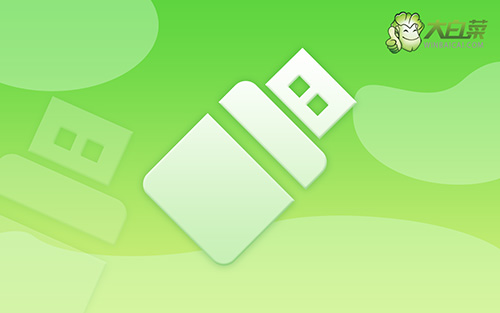
电脑怎么在线重装系统
一、制作大白菜u盘
1、下载大白菜U盘启动盘制作工具,准备一个容量8G或以上的空白u盘。

2、将U盘接入电脑,解压并打开大白菜U盘启动盘制作工具,它会自动识别U盘,默认设置,点击一键制作成U盘启动盘即可。

二、启动大白菜u盘
1、U盘启动盘插入电脑,重启按U盘启动快捷键,进入优先启动项设置界面,选中U盘启动,最后回车进入下一步。

2、出现大白菜主菜单时,选择【1】按回车进入winpe桌面,打开大白菜一键装机工具备用。

三、大白菜u盘装系统
1、在大白菜一键装机软甲界面中,点击“安装系统”,浏览打开win10镜像,安装“C盘”,点击“执行”。
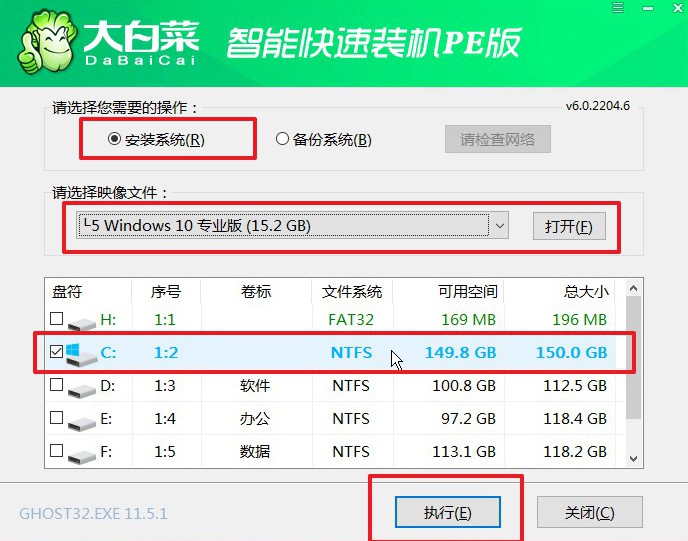
2、接着,弹出一键还原界面,默认设置选项,点击是。
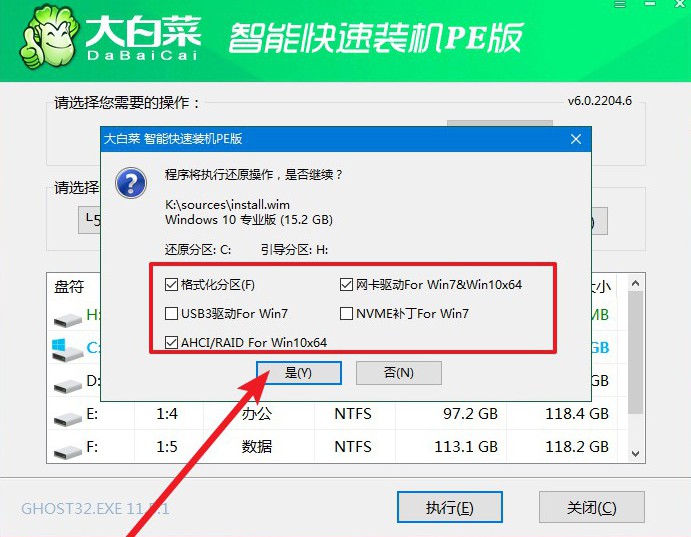
3、然后,电脑会自动操作,进行系统部署阶段,第一次重启时,拔掉u盘。
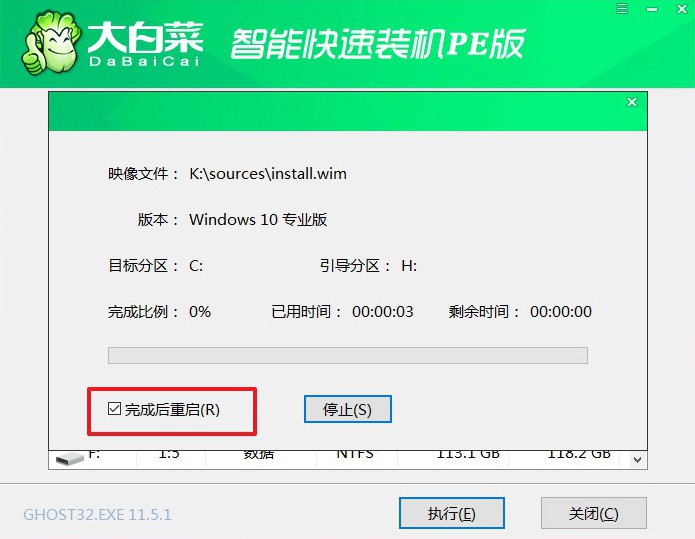
4、最后,直至电脑完成Windows系统重装,进入win10桌面。
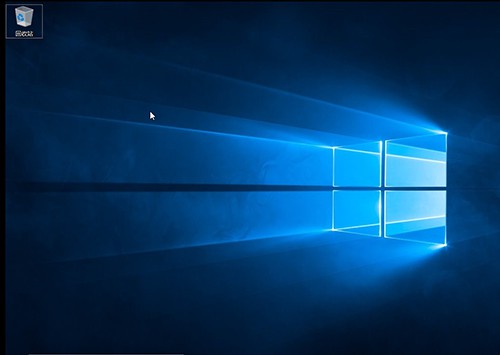
上面的操作,就是本次惠普电脑如何重装win10系统下载的相关内容了。如果你也因为工作需要又或者其他原因,需要将电脑原来的win10系统版本更换为其他版本,都可以通过u盘启动盘来操作。它可以安装不同版本的win10系统,操作也简单,即使是电脑小白也可以轻松上手,希望能帮到大家。

